Számolja meg azokat a cellákat, amelyek nem tartalmaznak konkrét szöveget az Excelben
A COUNTIF függvény helyettesítő karakterrel számolhatja a tartományban lévő szöveget tartalmazó cellák számát. Éppen ellenkezőleg, a COUNTIF függvény használata egyszerű olyan szövegek számolására is, amelyek nem tartalmaznak szöveget. Ez az oktatóanyag részletes lépéseket tartalmaz a probléma megoldásához.

Hogyan kell számolni az Excelben a konkrét szöveget nem tartalmazó cellákat?
Amint az alábbi képernyőképen látható, a B3: B11 tartomány celláinak külön -külön történő megszámlálásához a bizonyos „count” és „blank” szöveg nélkül a következőket teheti.

Általános képlet
=COUNTIF(range,"<>*txt*")
érvek
Választék (kötelező): Az a tartomány, amelytől számítani szeretné a cellákat bizonyos szöveg nélkül;
txt (kötelező): Az a szöveg vagy szöveges karakterlánc, amelyet kizárni szeretne a cellák számolásakor.
Hogyan kell használni ezt a képletet?
1. Válasszon egy üres cellát az eredmény elhelyezéséhez (ebben az esetben az E3 lehetőséget választom).
2. Írja be az alábbi képletet, és nyomja meg a gombot belép kulcs az eredmény eléréséhez.
=COUNTIF(B3:B11,"<>*count*")
Tipp: A cellák megszámlálásához bizonyos szöveg nélkül "üres", kérjük, cserélje ki a szöveget "számol" val vel "üres" a képletben.

Hogyan működnek ezek a képletek?
=COUNTIF(B3:B11,"<>*count*")
- A COUNTIF függvénnyel a feltételnek megfelelő cellák száma megszámolható.
- Ebben az esetben a feltételként megadott "<>*count*" azt jelenti, hogy "olyan értékek, amelyek semmilyen pozícióban nem tartalmazzák a" count "értéket".
- A „*” helyettesítő karaktert feltételként használjuk, hogy tetszőleges számú karaktert illesszen.
Megjegyzések:
=COUNTIF($B$3:$B$11,"<>*" & D3 & "*")
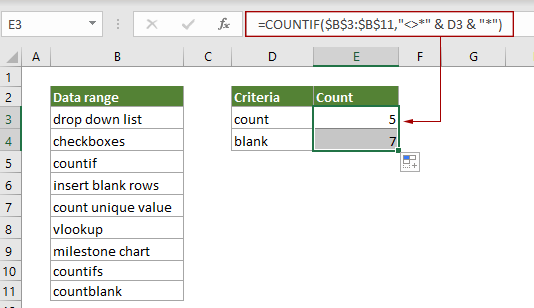
=COUNTIFS(B3:B11,"<>*count*",B3:B11,"?*")
Kapcsolódó funkciók
Excel COUNTIF függvény
Az Excel COUNTIF függvény az Excel statisztikai függvénye, amely a feltételnek megfelelő cellák számát használja.
Excel COUNTIFS függvény
Az Excel COUNTIFS függvény az egy vagy több feltételnek megfelelő cellák számát adja vissza.
Kapcsolódó képletek
Számolja meg azokat a cellákat, amelyek nem tartalmaznak hibákat
Ez az oktatóanyag részletes lépéseket tartalmaz, amelyek segítenek megszámolni azon cellák számát, amelyek nem tartalmaznak hibákat az Excel meghatározott tartományában.
Számolja meg a sok értéket nem tartalmazó cellák számát
Ez a bejegyzés bemutatja, hogyan kell megszámolni azokat a cellákat, amelyek nem tartalmaznak sok értéket egy meghatározott tartományban az Excelben.
Számolja meg a dátumcellák számát egy tartományban a hét napjai szerint
Az Excel a SUMPRODUCT és a WEEKDAY funkciók kombinációját nyújtja, hogy könnyebben megszámolhassuk a megadott hétköznapok számát. Ez az oktatóanyag lépésről lépésre nyújt útmutatást, hogy segítsen átjutni rajta.
Számolja meg a szöveges cellák számát
A meghatározott tartományban szöveget tartalmazó cellák számának számításához a COUNTIF függvény segítségével könnyen elvégezheti azt. Itt ez a cikk részletesen bemutatja a képletet, hogy segítsen megoldani a problémát.
A legjobb irodai termelékenységi eszközök
Kutools for Excel - segít kitűnni a tömegből
A Kutools for Excel több mint 300 funkcióval büszkélkedhet, Győződjön meg arról, hogy amire szüksége van, csak egy kattintásnyira van...

Office lap – A lapos olvasás és szerkesztés engedélyezése a Microsoft Office programban (beleértve az Excelt is)
- Egy másodperc a tucatnyi nyitott dokumentum közötti váltáshoz!
- Csökkentse az egérkattintások százait az Ön számára minden nap, búcsút mondjon az egér kezének.
- 50% -kal növeli a termelékenységet több dokumentum megtekintésekor és szerkesztésekor.
- Hatékony lapokat hoz az Office-ba (beleértve az Excelt is), akárcsak a Chrome, az Edge és a Firefox.
